win11开机一直转圈解决方法是连续使用电源键重启电脑三次或以上进入自动修复界面,选择进入“高级选项”,然后点击进入“疑难解答”,在疑难解答中选择“高级选项”,接着点击
win11开机一直转圈解决方法是连续使用电源键重启电脑三次或以上进入自动修复界面,选择进入“高级选项”,然后点击进入“疑难解答”,在疑难解答中选择“高级选项”,接着点击进入“启动设置”,点击右下角“重启”,最后按下“F7”禁用驱动程序强制签名即可。
win11开机一直转圈解决方法介绍相关推荐:win11清理C盘方法介绍

方法一:
1、首先连续使用电源键重启电脑三次或以上进入自动修复界面,选择进入“高级选项”

2、然后点击进入“疑难解答”

3、在疑难解答中选择“高级选项”
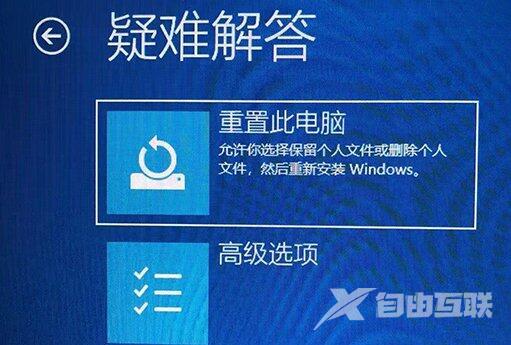
4、接着点击进入“启动设置”
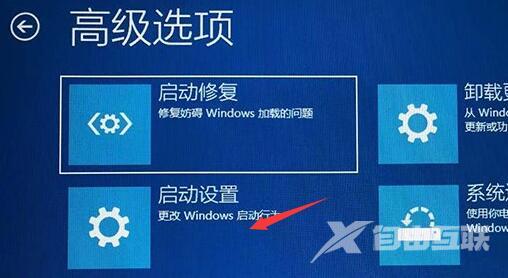
5、这里点击右下角“重启”

6、最后按下“F7”禁用驱动程序强制签名即可。
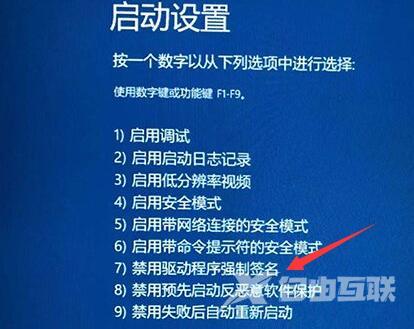
方法二:
1、如果我们禁用强制签名后还是转圈,那么可以尝试在第三步处选择重置电脑。
2、还是不行的话,就只能选择重装系统了。
3、点击上方链接下载新系统,然后根据右侧的教程来安装即可。

